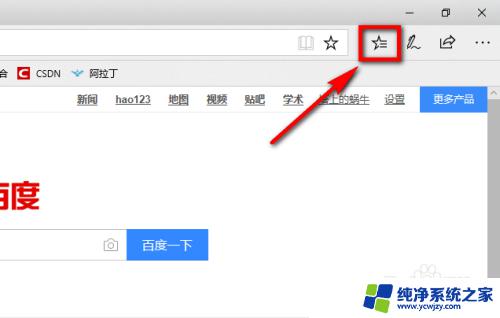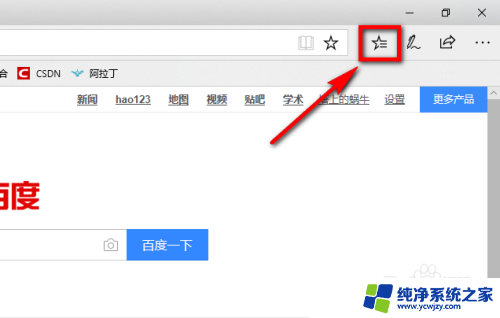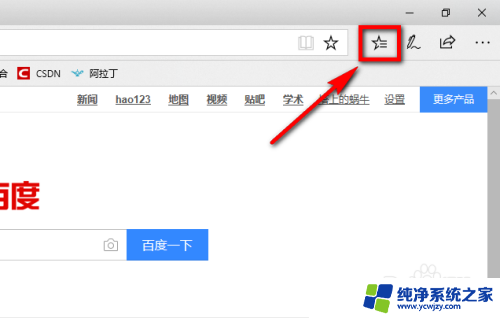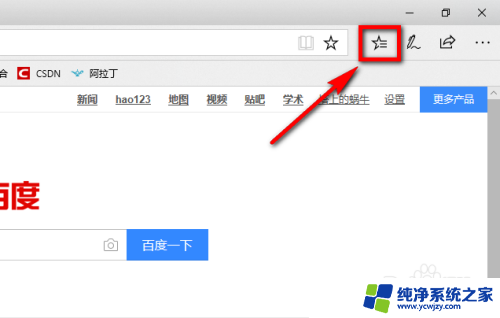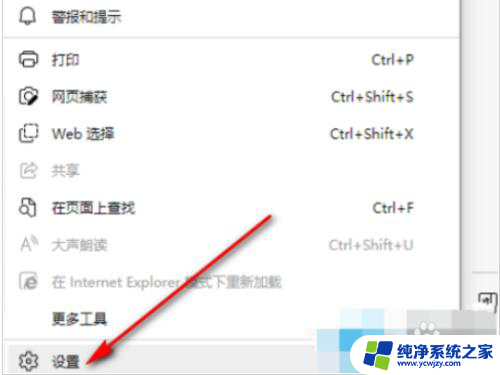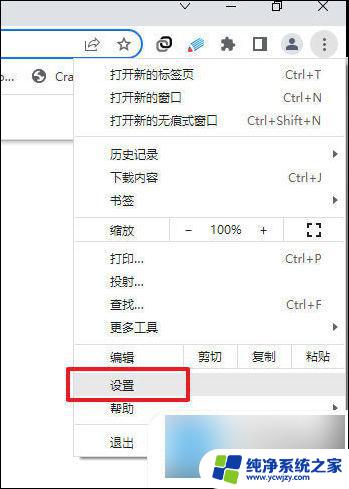edge缓存怎么清理 如何清理Microsoft Edge浏览器的缓存
更新时间:2023-11-03 18:01:59作者:yang
edge缓存怎么清理,Microsoft Edge浏览器是一款广受欢迎的网络浏览器,它提供了快速、安全和高效的上网体验,随着我们在浏览网页的过程中不断积累的缓存数据,有时候我们可能需要清理浏览器的缓存,以便提高浏览器的性能并释放存储空间。如何清理Microsoft Edge浏览器的缓存呢?在本文中我们将分享一些简单而有效的方法,帮助您轻松清理Edge浏览器的缓存,提升浏览体验。
方法如下:
1.打开Microsoft Edge浏览器,点击位于图示位置的【中心】的图标。
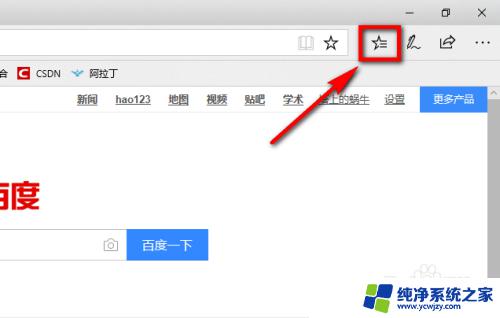
2.点击“中心”后会展开一个列表,在列表上方有一个菜单栏。在菜单栏中点击图示位置的时钟图标。
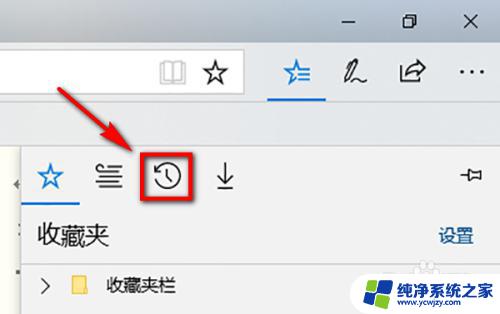
3.此时就能看到该浏览器的浏览页面了,在页面中点击【清除历史记录】就可以将浏览的缓存清理掉了。
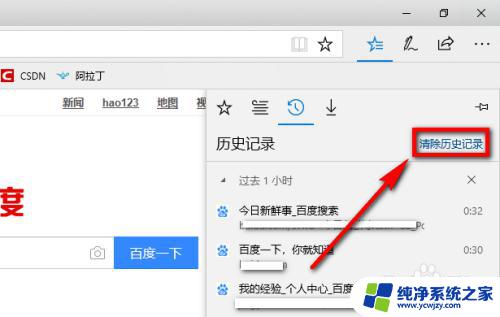
以上便是如何清理 Edge 缓存的全部内容,如果您还有疑问,可以按照小编提供的方法进行操作,希望这篇文章能帮助到您。